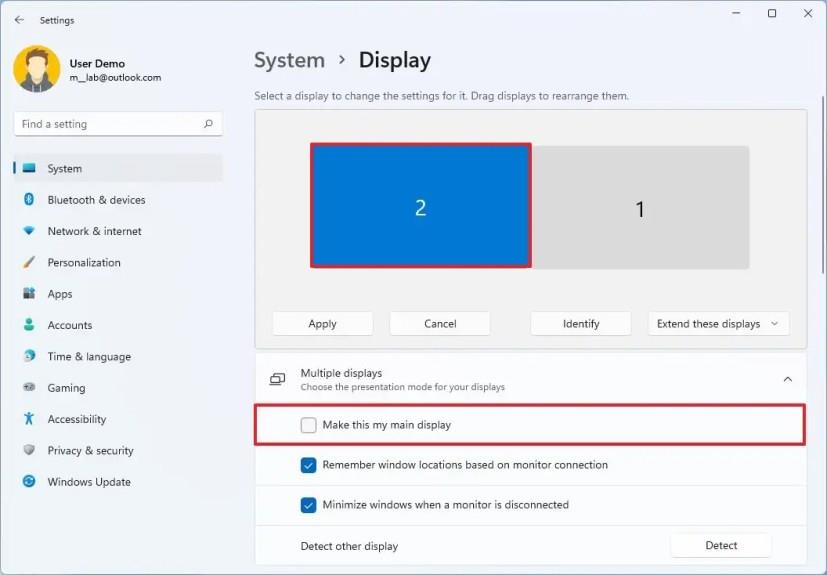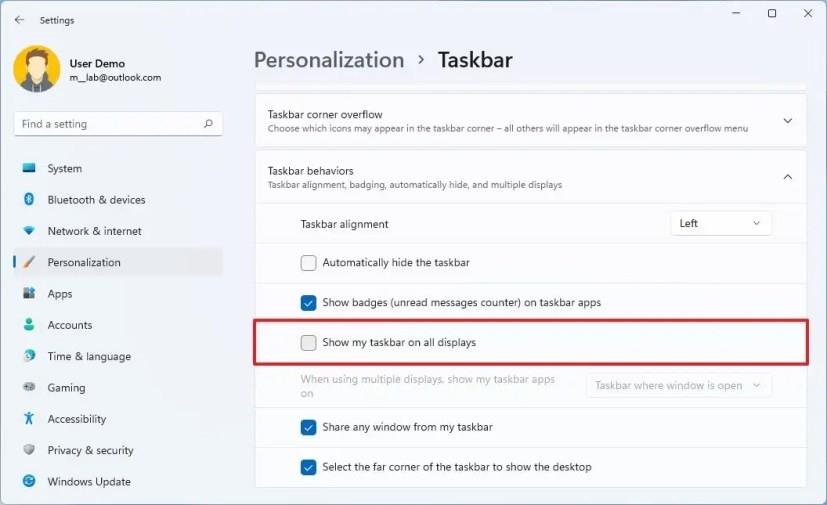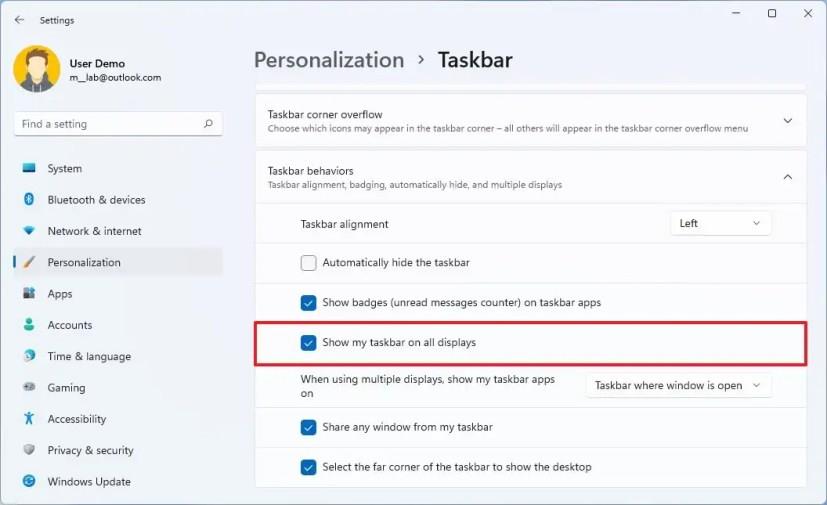Trên Windows 11 , bạn có thể di chuyển thanh Taskbar sang một màn hình khác, nhưng việc này không còn dễ dàng nữa. Mặc dù trên Windows 10 , bạn có thể mở khóa và kéo Thanh tác vụ đến màn hình bạn muốn, tùy chọn này không còn khả dụng trên Windows 11.
Tuy nhiên, nếu bạn vẫn muốn di chuyển Thanh tác vụ sang màn hình thứ hai trên thiết lập nhiều màn hình, bạn có thể thực hiện việc này bằng cách sử dụng cài đặt “Hiển thị”.
Trong hướng dẫn này , bạn sẽ tìm hiểu các bước để di chuyển Thanh tác vụ sang màn hình thứ hai trên Windows 11.
Di chuyển Thanh tác vụ sang màn hình thứ hai trên Windows 11
Để di chuyển Thanh tác vụ sang một màn hình khác, hãy sử dụng các bước sau:
-
Mở Cài đặt .
-
Nhấp vào Hệ thống .
-
Nhấp vào tab Hiển thị .
-
Chọn màn hình để di chuyển Thanh tác vụ.
-
Nhấp vào cài đặt Nhiều màn hình .
-
Chọn tùy chọn “Đặt đây là màn hình chính của tôi” .
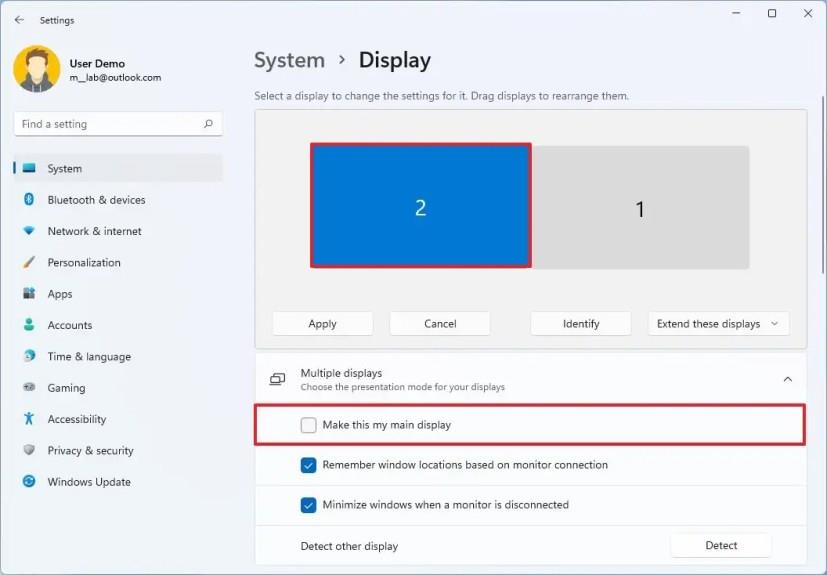
-
(Tùy chọn) Nhấp vào Cá nhân hóa .
-
Nhấp vào tab Thanh tác vụ .
-
Nhấp vào cài đặt hành vi của Thanh tác vụ.
-
Xóa tùy chọn “Hiển thị thanh tác vụ của tôi trên tất cả các màn hình” để chỉ hiển thị thanh tác vụ của tôi trên một màn hình.
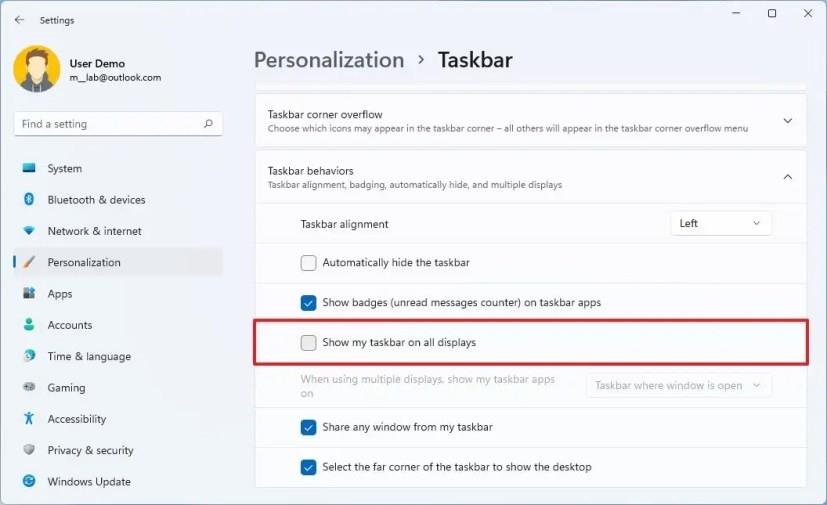
Sau khi bạn hoàn thành các bước, Thanh tác vụ sẽ xuất hiện trên màn hình bạn muốn. Tuy nhiên, hệ thống sẽ đặt nó làm màn hình chính, có nghĩa là các ứng dụng sẽ khởi chạy theo mặc định trên màn hình này.
Hiển thị Thanh tác vụ trên tất cả các màn hình trên Windows 11
Để hiển thị Thanh tác vụ trên tất cả các màn hình, hãy sử dụng các bước sau:
-
Mở Cài đặt .
-
Nhấp vào Cá nhân hóa .
-
Nhấp vào tab Thanh tác vụ .
-
Nhấp vào cài đặt hành vi của Thanh tác vụ .
-
Chọn tùy chọn “Hiển thị thanh tác vụ của tôi trên tất cả các màn hình” .
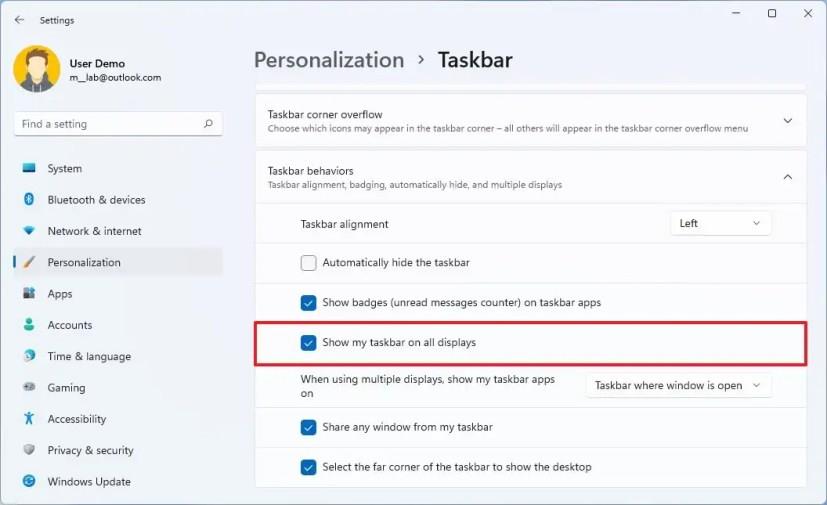
Sau khi bạn hoàn thành các bước, Thanh tác vụ sẽ xuất hiện trên tất cả các màn hình mà không cần thay đổi cài đặt hiển thị.